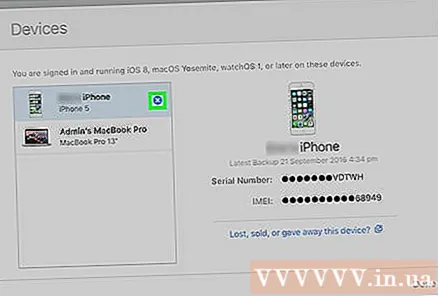Forfatter:
John Stephens
Oprettelsesdato:
22 Januar 2021
Opdateringsdato:
1 Juli 2024
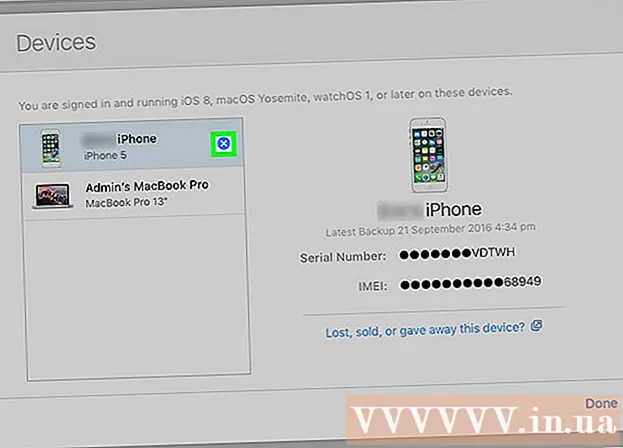
Indhold
Denne artikel vil guide dig om, hvordan du ændrer den iCloud-konto, der er knyttet til en Apple-enhed, til en anden konto.
Trin
Metode 1 af 3: På en iPhone eller iPad
Åbn enhedens indstillinger. Det er en app, der har et gråt tandhjulsikon (⚙️) og normalt vises på startskærmen.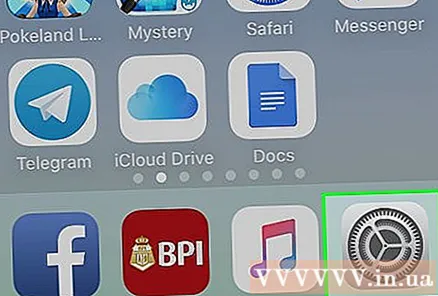
- Klik her ↓, hvis du vil ændre din iCloud-konto på en brugt iPhone eller iPad.
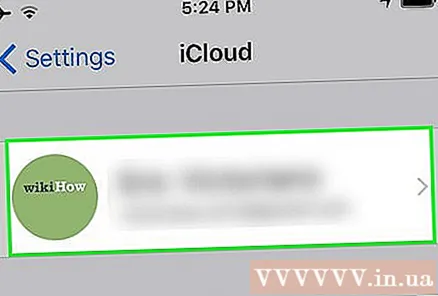
Tryk på Apple ID. Det er sektionen øverst på skærmen, der viser navnet og fotoet, du tilføjede tidligere.- Hvis du bruger en ældre version af iOS, skal du trykke på iCloud.
Rul ned og vælg Log ud (Log ud) nederst i rullemenuen.

Skriv dit kodeord. Indtast dit Apple ID's adgangskode i informationsinputfeltet.
Vælge Sluk (Fra) nederst i dialogboksen. Dette deaktiverer funktionen "Find min iPhone" på den aktuelle iCloud-konto på enheden.

Vælg de data, du vil gemme på enheden. For at gemme en kopi af gamle iCloud-data, f.eks. Kontakter på din enhed, skal du skubbe skyderen ved siden af den relevante apps navn for at skifte til "Til" (grøn) tilstand.- For at slette alle iCloud-data på din enhed skal du sørge for, at alle skyderne er "Fra" (hvid).
Vælge Log ud (Log ud) i øverste højre hjørne af skærmen.
Vælge Log ud (Log ud). Dette vil bekræfte, at du vil afslutte din nuværende iCloud-konto på enheden.
Åbn enhedens indstillinger. Det er en app med et gråt gearikon (⚙️), der normalt vises på startskærmen.
Vælge Log ind på din (enhed) (Log ind på (din enhed)) øverst i menuen.
- Hvis du vil oprette et nyt Apple ID, skal du vælge Har du ikke et Apple ID eller har du glemt det? (Har du ikke et Apple ID eller har du glemt det?) Under adgangskodefeltet på skærmen og følg vejledningen for at oprette et gratis Apple ID og iCloud-konto.
- Hvis du har en ældre version af iOS, skal du vælge iCloud.
Indtast dit Apple-id og din adgangskode.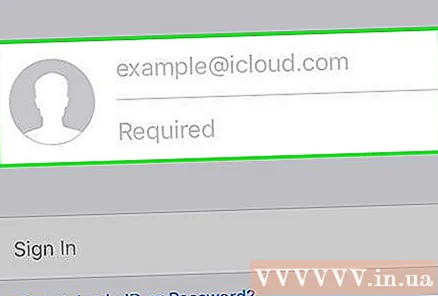
Vælge Log ind (Login) øverst til højre på skærmen.
- Skærmen viser en "Log ind på iCloud" -prompt, når du får adgang til dine data under loginprocessen.
Indtast din enheds adgangskode. Det er låsekoden, der genereres, når du installerer enheden.
Datakonsolidering. Hvis du vil flette kalendere, påmindelser, kontakter, noter og andre data, der er gemt på din enhed med din iCloud-konto, skal du vælge Fusionere (Forene); Hvis du ikke vil, vælger du Don og Flet (Slå ikke sammen).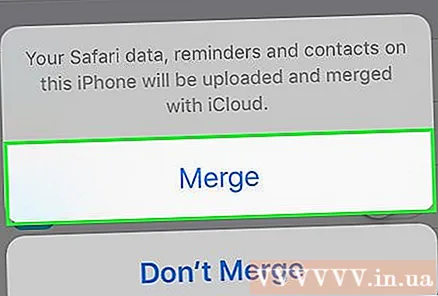
Vælge icloud i anden del af menuen.
Vælg de typer data, du vil gemme på iCloud. I afsnittet "APPS BRUGER ICLOUD" skal du skubbe skyderen ved siden af hver datatype, du vil gemme, til "Til" (grøn) eller "Fra" (hvid).
- De valgte data vises på iCloud og alle enheder, du er logget på med din eksisterende iCloud-konto.
- Rul ned for at se den komplette liste over apps, der har adgang til iCloud.
Metode 2 af 3: På en Mac-computer
Klik på Apple-menuen med det sorte æbleikon i øverste venstre hjørne af skærmen.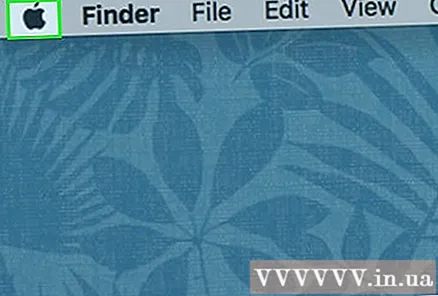
Klik på Systemindstillinger (Valgfrit) i anden del af rullelisten.
Klik på icloud på venstre side af vinduet.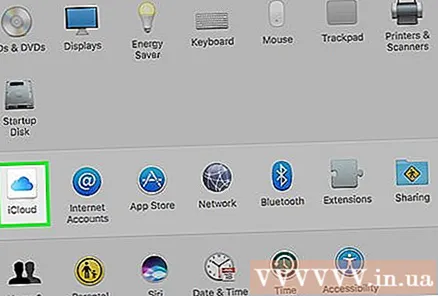
Klik på Log ud (Log ud) i nederste venstre hjørne af vinduet.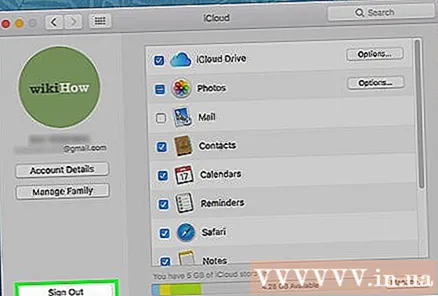
- Alle dine iCloud-data, inklusive kalenderoplysninger og iCloud-fotos, fjernes fra din Mac.
- Hvis du får en fejlmeddelelse, mens du logger ud, skyldes problemet sandsynligvis en iPhone eller en anden iOS-enhed, der ikke fungerer. I dette tilfælde åbner du enhedens indstillinger, vælg Apple ID og vælg derefter icloud, så kom Nøglering og skub skyderen ved siden af "iCloud nøglering" til "Til" (grøn) tilstand.
Klik på Apple-menuen med det sorte æbleikon i øverste venstre hjørne af skærmen.
Klik på Systemindstillinger (Valgfrit) i anden del af listen.
Vælge icloud på venstre side af vinduet.
Klik på Log ind (Login) øverst i dialogboksen.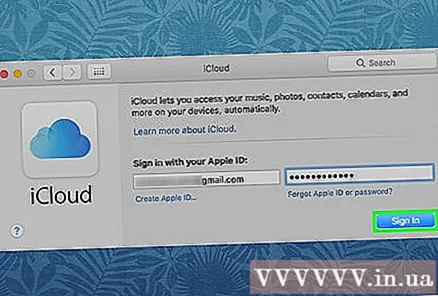
- Hvis du vil oprette et nyt Apple ID, skal du klikke på Opret Apple ID ... (Opret Apple ID ...) under Apple ID-feltet, der vises på skærmen, og følg derefter anmodningen om at oprette et gratis Apple ID og iCloud-konto.
Indtast dit Apple-id og din adgangskode. Indtast din Apple ID-e-mail-adresse og adgangskode i de relevante felter i højre side af dialogboksen.

Klik på Log ind (Login) i nederste højre hjørne af dialogboksen.
Tillad, at iCloud-indstillinger (iCloud-indstillinger) foretager ændringer ved at indtaste din Macs administratornavn og adgangskode.
- Når du bliver bedt om det, skal du indtaste en anden enheds adgangskode, fordi totrinsbekræftelse er aktiveret.
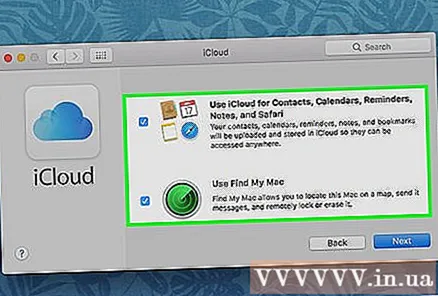
Vælg synkroniseringsdata. Marker afkrydsningsfeltet over dialogboksen, hvis du vil flette kalenderen, påmindelser, kontakter, noter og andre data, der er gemt på enheden med din iCloud-konto. Marker afkrydsningsfeltet nedenfor for at aktivere funktionen til at finde din enhed i tilfælde af tab eller tyveri.
Klik på Næste (Fortsæt) i øverste højre hjørne af dialogboksen.
- Klik på Give lov til (Tilladt) for at aktivere navigationshjælp til funktionen "Find min Mac".

Marker afkrydsningsfeltet ud for "iCloud Drive", hvis du vil gemme filer og dokumenter på iCloud.- Vælg hvilke apps der har adgang til iCloud Drive ved at klikke på knappen Muligheder (Valgfrit) ud for "iCloud Drive" i dialogboksen.
Vælg de typer data, der skal synkroniseres med iCloud ved at markere afkrydsningsfelterne under "iCloud Drive". Marker f.eks. Afkrydsningsfeltet "Fotos", hvis du vil sikkerhedskopiere og få adgang til din iCloud-fotolagring. Nu er de valgte data tilgængelige på iCloud og enhver enhed, der er logget ind på din eksisterende iCloud-konto.
- Du skal rulle ned for at se alle mulighederne.
Metode 3 af 3: På en brugt iOS-enhed
Kontakt gammel ejer. Hvis du har købt en brugt iPhone fra en anden, og deres iCloud-konto stadig er logget ind på enheden, skal du kontakte dem for at få dem til at logge ud af kontoen på den enhed. Der er ingen anden måde at afslutte kontoen på enheden. Selv efter nulstilling af deres indstillinger bliver du stadig bedt om at indtaste deres legitimationsoplysninger.
Bed den tidligere ejer om at få adgang til deres iCloud-websted. Tidligere ejere kan hurtigt logge ud af deres konto på iPhone ved at gå til iCloud-webstedet. Bed dem om at logge ind med den konto, der er knyttet til din enhed.
Bed dem om at klikke på knappen Indstillinger på iCloud-siden for at åbne deres iCloud-indstillingsside.
Lad den gamle ejer klikke på deres gamle iPhone på listen over enheder. Dette åbner et nyt vindue med iPhone-detaljer.
Bed dem om at klikke på "X" -knappen ud for iPhone-navnet. Dette fjerner iPhone fra deres konto, så du kan logge på med din egen iCloud-konto. reklame